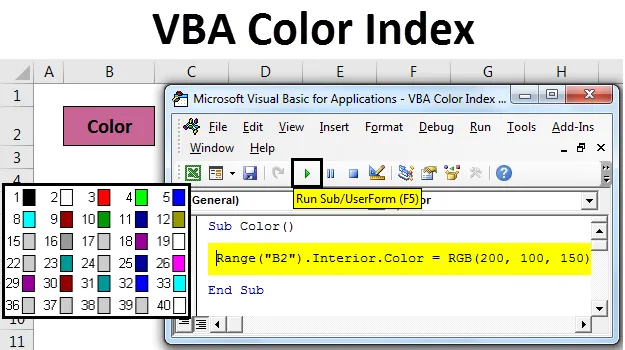
Екцел ВБА индекс боја
ВБА индекс боја је функција помоћу које можемо променити боју ћелије или текста који се налази у почетном менију у одељку Фонт. Исто се може учинити преко ВБА макронаредби. ВБА Мацро можемо променити боју текста или боју позадине било које ћелије.
Пример # 1
Врло је лако обојати било коју ћелију или текст уз помоћ ВБА кодирања.
Овде можете преузети овај Екцел шаблон индекса боја ВБА овде - ВБА шаблонски индекс бојаЗа ово смо размотрили текст „Боја“ у ћелији као што је приказано у наставку.
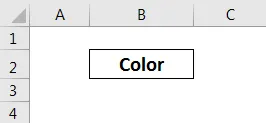
Сада да бисте обојали одабрану ћелију било којег избора путем ВБА кодирања, притисните Алт + Ф11 . Одвешће нас до прозора ВБА. Сада уметните нови модул. За то идите на мени Уметање и кликните на опцију Модул као што је приказано у наставку.
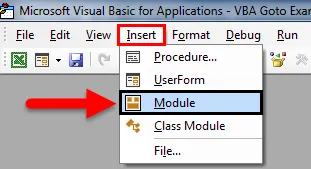
Након тога добићемо празан модул, у који ћемо написати код за индекс боја. У ту сврху уградите тело за код са подкатегоријом . Ради бољег разумевања, подкатегорију назовите функцијом употребе.
Шифра:
Подбоја () Крај Суб
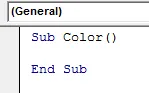
Прво одаберите распон и изаберите ћелију која ће бити обојена. Овде имамо ћелију Б2 са текстом „Боја“.
Шифра:
Подбојни () Распон () Б2) Крај Под
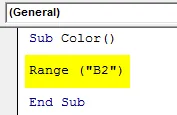
Сада откуцајте и изаберите Ентеријер као што је приказано испод. Ово има много својстава за избор.
Шифра:
Подбојни () распон ("Б2"). Унутрашњи крај Под
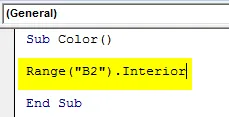
Након тога откуцајте и са листе одаберите Боја . То ће омогућити различитим бојама.
Шифра:
Распон подбоја () Распон ("Б2") Унутрашњост.Цолор Енд Суб
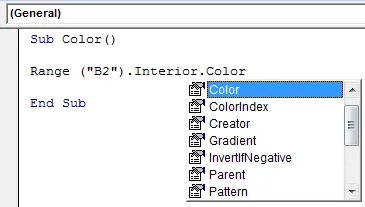
У ВБА постоји само један начин да одаберете било коју боју. Унесите " вб " пре назива боје. Можемо додати и мешати само 8 главних основних боја. Које су црвена, црна, зелена, жута, плава, магента, плава и бела. Откуцајте вб на почетку ових боја као што је приказано испод.
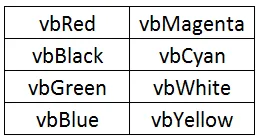
Да бисте довршили унесите било коју боју према горњем формату. Размотримо вбГреен .
Шифра:
Подбојни () распон ("Б2"). Унутрашњост.Цолор = вбГреен Енд Суб
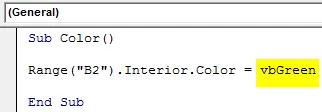
Сада покрените код помоћу Ф5 тастера или ручно. Видећемо да је боја одабране ћелије у опсегу промењена у Зелена боја као што је приказано у наставку.
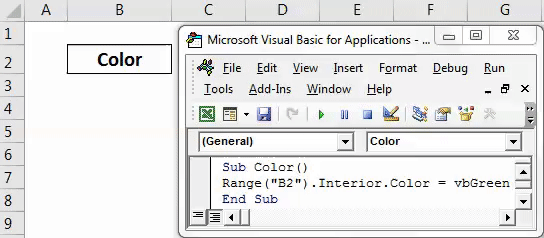
Пример бр. 2
Можемо променити боју било које одабране ћелије у комбинованој мешавини црвено-зелено-плава (или уобичајено позната као РГБ). Можемо одредити нијансу боје и количину нијансе коју желимо дати. Више вредности која ће се дати било којој боји ће дати тамну нијансу.
За ово ћемо размотрити исту ћелију која се зове „Боја“. Сада идите на ВБА прозор и отворите нови модул. А у нови модул напишите подкатегорију боја као што је приказано испод.
Шифра:
Подбоја () Крај Суб
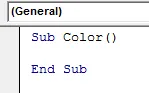
Изаберите опсег или ћелију помоћу команде Ранге и одаберите ћелију "Б2".
Шифра:
Подбојни () Распон () Б2) Крај Под
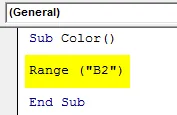
Сада, као што је приказано у примјеру-1, одаберите Ентер.Цолор који ће омогућити све одговарајуће боје тој одабраној ћелији и као што је објашњено РГБ дати било коју количину распона нијанси боја. Овде смо дали црвену - 200, зелену - 100 и плаву - 150.
Шифра:
Подбојни () распон ("Б2") Унутрашњост.Цолор = РГБ (200, 100, 150) Крај Суб
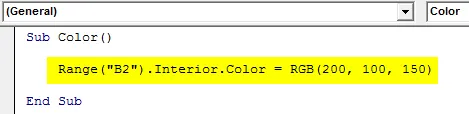
Када завршите, покрените код. Као што видимо на снимку слике испод, боја позадине Б2 се мења из беле у љубичасту нијансу. На овај начин можемо створити онолико боја колико је потребно.
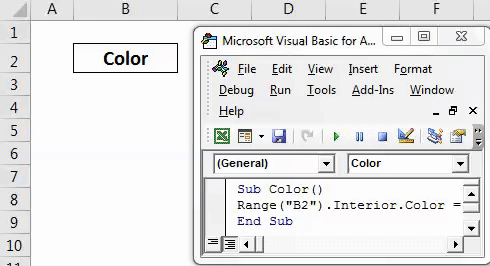
Пример бр. 3
Видели смо процес промене боје позадине било које ћелије. Сада ћемо сазнати како да променимо садржај ћелије или боју фонта. За ово ћемо такође узети у обзир исти текст као што је приказано у примеру 1.
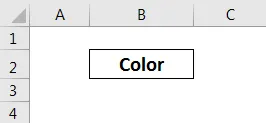
Сада идите на ВБА и отворите нови модул. Када завршите, почните писати подкатегорију као што је приказано у наставку.
Шифра:
Подбоја () Крај Суб
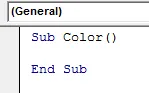
Прво одаберите распон и одаберите ћелију чији текст треба бити обојен. Овде имамо ћелију Б2 са текстом „Боја“.
Шифра:
Подбојни () Распон () Б2) Крај Под
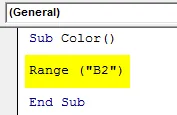
Као што се види у примеру-2, уместо Ентер.Цолор, одаберите функцију Фонт.Цолор као што је приказано у наставку. Наредба фонта одабире ћелију фонта и текста.
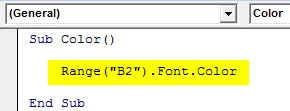
А сада користите РГБ да креирате потребну боју и имплементирате је у одабрани текст ћелије. Овде смо дали распон боја Црвена - 153, Зелена - 50 и Плава - 204.
Шифра:
Подбојни () распон ("Б2") Фонт.Цолор = РГБ (153, 50, 204) Енд Суб
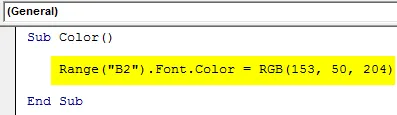
Када завршите, покрените код помоћу тастера Ф5 или ручно.
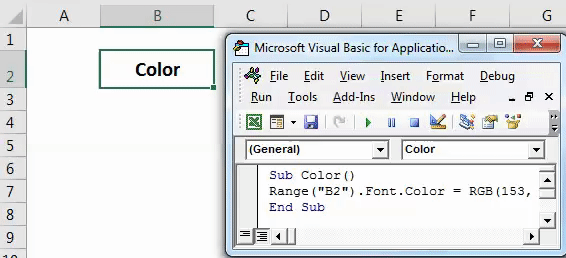
Видећемо, боја текста у ћелији Б2 сада ће бити промењена у љубичасту нијансу боје.
Пример бр. 4
Мицрософт Екцел је дефинисао сваку могућу боју и такође дао шифру боја. У горњим примерима, користили смо команду Ентеријера да променимо боју било које ћелије. А уз помоћ РГБ-а одабрали смо и нијансе боја. Сада ћемо одабрати одређени код боје и променити боју позадине одабране ћелије уз помоћ Цолор.Индек . Доље су дефинисани индекси боја.
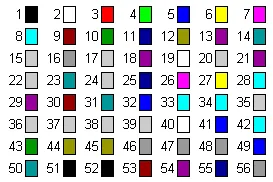
Ови индекси боја преузети су и доступни на веб локацији Мицрософт. Сада идите на прозор ВБА и отворите нови модул. А у нови модул напишите Подкатегорију.
Шифра:
Подбоја () Крај Суб
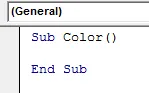
Прво одаберите распон и изаберите ћелију чији фонт треба бити обојен. Овде имамо ћелију Б2 са текстом „Боја“.
Шифра:
Подбојни () Распон () Б2) Крај Под
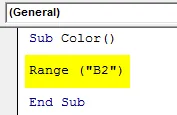
Након што напишете Фонт . Ово ће омогућити да се фонти одлично снађу.
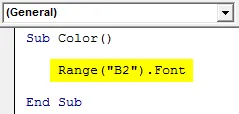
И тек након наставка кодирања, напишите и одаберите Цолор.Индек и одаберите било који код боје као што је приказано горе. Овде бирамо индекс боје 10 који представља зелену.
Шифра:
Подбојни () опсег ("Б2") Фонт.ЦолорИндек = 10 Крајњи Суб
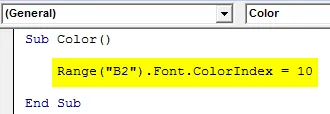
Сада покрените код помоћу Ф5 тастера или ручно. Тада ћемо видети боју фонта одабране ћелије Б2 сада је промењена у Зелена као што је приказано испод.
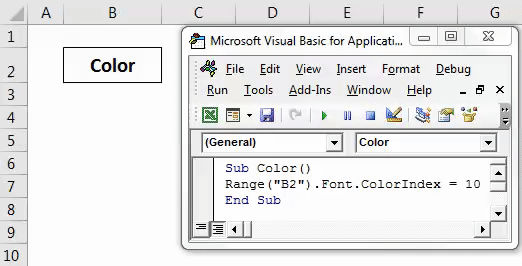
То можемо учинити и за позадинску боју.
Предности ВБА индекса боја
- Мењање боје са ВБА је једнако лако као и промена исте у екцел функцијама.
- Било која боја може бити изабрана.
Ствари које треба запамтити
- Увек се препоручује употреба ВБА индекса боја када се користе статистички подаци.
- Увек сачувајте датотеку у макро-омогућеном Екцелу како би се створени код и макро-ови могли више пута користити.
- Употреба индекса боја изван листе од 56 боја није могућа.
- Индекс боја може се користити и за промену фонта и позадине.
Препоручени чланци
Ово је водич за Екцел ВБАЦолор индекс. Овде смо расправљали о томе како користити индекс боја у ВБА заједно са неколико практичних примера и бесплатним екцел шаблоном. Можете и да прођете кроз друге наше предложене чланке -
- ВБА низови у Екцелу
- Водич за формат ВБА броја
- Водич за проналажење ВБА
- Како се користи ВБА До вхиле Лооп?